Amazon ECS का मतलब इलास्टिक कंटेनर सर्विस है जो डेवलपर्स को Amazon पर डॉकटर कंटेनरों को निष्पादित करने, प्रबंधित करने और स्केल करने की अनुमति देता है। यह AWS (Amazon Web Service) पर कंटेनरीकृत अनुप्रयोगों को तैनात करने के लिए अत्यधिक मापनीय और भरोसेमंद मंच प्रदान करता है। यह AWS द्वारा प्रदान की जाने वाली डॉकटर कंटेनर रजिस्ट्री है। यह डेवलपर्स को डॉकर कंटेनर छवियों को रखने, संभालने और तैनात करने की अनुमति देता है।
यह लेख प्रदर्शित करेगा:
Amazon ECS के लिए डॉकर इमेज कैसे बनाएं/बनाएं?
Docker CLI का उपयोग Amazon ECR रिपॉजिटरी में छवियों को पुश करने, खींचने और प्रबंधित करने के लिए किया जा सकता है। Amazon ECS के लिए एक कंटेनर इमेज बनाने के लिए, नीचे दिए गए चरणों का पालन करें:
- डॉकर फ़ाइल बनाएँ।
- के माध्यम से एक डॉकर छवि बनाएँ डॉकर बिल्ड-टी <छवि-नाम>। ' आज्ञा।
- डॉकर छवि को सत्यापित करें।
- डॉकर छवि को 'के माध्यम से चलाएं' डॉकर रन-टी-आई-पी 80:80 <छवि-नाम> ' आज्ञा।
चरण 1: डॉकर फ़ाइल बनाएँ
विज़ुअल स्टूडियो कोड पर, 'नामक एक नई फ़ाइल बनाएँ डॉकरफाइल ” और उसमें नीचे दिया गया कोड पेस्ट करें:
उबंटू से: नवीनतम
दौड़ना एपीटी-अपडेट प्राप्त करें && apt-get -और स्थापित करना apache2 && उपयुक्त-स्वच्छ हो जाओ
दौड़ना गूंज 'हैलो एडब्ल्यूएस!' > / था / www / एचटीएमएल / index.html
अनावृत करना 80
अध्यक्ष एवं प्रबंध निदेशक [ 'Apache2ctl' , '-डी' , 'अग्रभूमि' ]
उपरोक्त स्निपेट में:
- ' से ”कमांड हमारे मामले में उपयोग करने के लिए आधार छवि यानी उबंटू को परिभाषित करता है।
- ' दौड़ना 'निर्देश का उपयोग पैकेज सूची को अद्यतन करने और' स्थापित करने के लिए किया जाता है apache2 'वेब सर्वर' का उपयोग कर apt-get ' पैकेज प्रबंधक। ' उपयुक्त-स्वच्छ हो जाओ ”कमांड किसी भी कैश्ड पैकेज फ़ाइलों को हटाकर डिस्क स्थान को मुक्त करता है जिनकी अब आवश्यकता नहीं है।
- ' भागो प्रतिध्वनि 'वेब सर्वर के रूट डायरेक्टरी में एक साधारण index.html फ़ाइल बनाता है' /var/www/html 'जो संदेश प्रदर्शित करता है' हैलो एडब्ल्यूएस! ”।
- ' अनावृत करना कमांड पोर्ट 80 को उजागर करता है जो अपाचे द्वारा वेब ट्रैफिक की सेवा के लिए उपयोग किया जाने वाला डिफ़ॉल्ट पोर्ट है।
- ' अध्यक्ष एवं प्रबंध निदेशक ”कमांड कंटेनर शुरू होने पर निष्पादित करने के लिए कमांड निर्दिष्ट करता है। हमारे मामले में, यह अपाचे वेब सर्वर है और इसे अग्रभूमि में निष्पादित करता है।
यह डॉकर फ़ाइल एक उबंटू-आधारित कंटेनर छवि बनाती है जो Apache2 वेब सर्वर स्थापित करती है और पोर्ट 80 को उजागर करती है।
चरण 2: Amazon ECS के लिए डॉकर इमेज बनाएं
फिर, 'लिखकर डॉकर फ़ाइल से डॉकर छवि बनाएं' डॉकर बिल्ड-टी <छवि-नाम>। ' आज्ञा। यहाँ, हम एक डॉकर छवि बना रहे हैं जिसका नाम “ aws-img ':
डोकर निर्माण -टी aws-img .

डॉकर छवि बनाई गई है।
चरण 3: निर्मित छवि को सत्यापित करें
यह सुनिश्चित करने के लिए कि डॉकर छवि सफलतापूर्वक बनाई गई है, नीचे सूचीबद्ध आदेश निष्पादित करें:
डॉकर छवियां
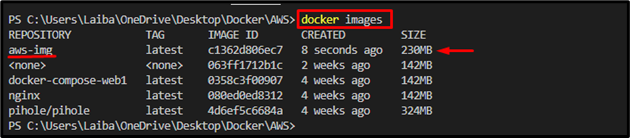
उपरोक्त छवि में, हाइलाइट किए गए भाग से पता चलता है कि डॉकर छवि ' aws-img 'सफलतापूर्वक बनाया गया है।
चरण 4: डॉकर छवि चलाएँ
अब, उपयोग करें ' डोकर रन 'आदेश के साथ' -टी ' और ' -मैं ”विकल्प और नई बनाई गई डॉकर छवि को चलाने के लिए पोर्ट और छवि का नाम निर्दिष्ट करें:
डोकर रन -टी -मैं -पी 80 : 80 aws-img
यहाँ:
- ' -टी ”विकल्प का उपयोग स्यूडो-टीटीवाई टर्मिनल शुरू करने के लिए किया जाता है।
- ' -मैं ”ध्वज डॉकटर कंटेनर के साथ बातचीत की अनुमति देता है।
- ' -पी 'विकल्प का उपयोग पोर्ट असाइन करने के लिए किया जाता है' 80:80 ”।
- ' aws-img 'डॉकर छवि है:

ऐसा करने पर, डॉकर इमेज असाइन किए गए पोर्ट पर चलने लगी जिसे नीचे स्क्रीनशॉट में देखा जा सकता है:
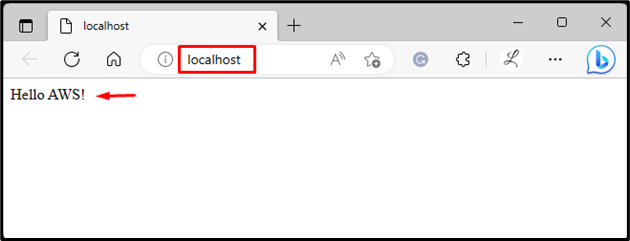
Amazon ECR में डॉकर इमेज को कैसे पुश/अपलोड करें?
Amazon ECR पर कंटेनर इमेज को पुश/अपलोड करने के लिए, इन चरणों को देखें:
- एडब्ल्यूएस सीएलआई कॉन्फ़िगर करें
- 'का उपयोग करके एक अमेज़ॅन ईसीआर रिपॉजिटरी बनाएं' aws ecr create-repository –repository-name
–region ' आज्ञा। - डॉकर छवि को 'के माध्यम से टैग करें' डॉकर टैग <छवि-नाम> <भंडार-यूआरएल> ' आज्ञा।
- Docker का उपयोग करके Amazon ECR में लॉग इन करें।
- डॉकर छवि को अमेज़ॅन ईसीआर में 'के माध्यम से पुश करें' डॉकर पुश <भंडार-यूआरएल> ' आज्ञा।
- सत्यापन।
टिप्पणी: हमारे समर्पित देखें डाक विंडोज़ पर एडब्ल्यूएस सीएलआई स्थापित करने के लिए।
चरण 1: एडब्ल्यूएस सीएलआई को कॉन्फ़िगर करें
पहले, प्रदान की गई कमांड को निष्पादित करें और AWS CLI को कॉन्फ़िगर करने के लिए आवश्यक क्रेडेंशियल्स प्रदान करें:
एडब्ल्यूएस कॉन्फ़िगर करें

टिप्पणी: AWS CLI कॉन्फ़िगरेशन के बारे में अधिक जानकारी देखने के लिए, हमारी जाँच करें डाक इसके बारे में।
चरण 2: Amazon ECR रिपॉजिटरी बनाएं
फिर, 'का उपयोग करके डॉकर छवियों को अपलोड करने के लिए एक अमेज़ॅन ईसीआर रिपॉजिटरी बनाएं / बनाएं' aws ecr create-repository –repository-name

ऊपर बताए गए कमांड ने Amazon ECR पर एक रिपॉजिटरी बनाई है जिसे नीचे स्क्रीनशॉट में देखा जा सकता है:
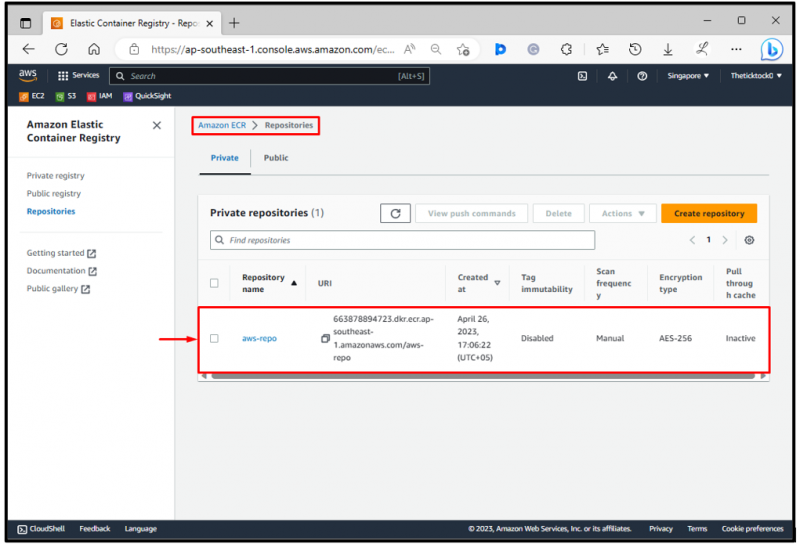
उपरोक्त आउटपुट में, ' aws-repo ” रिपॉजिटरी देखी जा सकती है।
चरण 3: डॉकर छवि को टैग करें
अब, वांछित डॉकर छवि को रिपॉजिटरी URL के साथ 'का उपयोग करके टैग करें' डॉकर टैग <छवि-नाम> <भंडार-यूआरएल> ' आज्ञा:
डॉकर टैग aws-img 663878894723 .dkr.ecr.ap-दक्षिणपूर्व- 1 .amazonaws.com / aws-repo

स्टेप 4: Amazon ECR में लॉग इन करें
उसके बाद, चलाएँ ' aws ecr get-login-password –region
यहाँ,
- ' एडब्ल्यूएस ईसीआर गेट-लॉगिन-पासवर्ड 'कमांड का उपयोग निर्दिष्ट ईसीआर रजिस्ट्री के लिए प्रमाणीकरण टोकन प्राप्त करने के लिए किया जाता है।
- ' -क्षेत्र ” फ़्लैग का उपयोग AWS क्षेत्र को निर्दिष्ट करने के लिए किया जाता है जहाँ ECR रजिस्ट्री स्थित है। हमारे मामले में, यह ' एपी-दक्षिणपूर्व -1 ” क्षेत्र जो एशिया प्रशांत सिंगापुर है।
- ' डॉकर लॉगिन ”कमांड का उपयोग वांछित डॉकर रजिस्ट्री में साइन इन करने के लिए किया जाता है। रजिस्ट्री के साथ प्रमाणित करने के लिए इसे उपयोगकर्ता नाम और पासवर्ड की आवश्यकता होती है।
- ' -उपयोगकर्ता नाम ” विकल्प ईसीआर रजिस्ट्री में लॉग इन करते समय उपयोग किए जाने वाले उपयोगकर्ता नाम को निर्दिष्ट करता है। उदाहरण के लिए, हमने एक निर्दिष्ट किया है ' एडब्ल्यूएस ' उपयोगकर्ता नाम।
- ' -पासवर्ड-stdin ” विकल्प डॉकर को मानक इनपुट से पासवर्ड पुनः प्राप्त करने के लिए कहता है।
- ' dkr.ecr.ap-southeast-1.amazonaws.com ” ECR रजिस्ट्री का URL है। इसमें एडब्ल्यूएस खाता आईडी और एडब्ल्यूएस क्षेत्र शामिल है जहां ईसीआर रजिस्ट्री स्थित है:

उपरोक्त आउटपुट इंगित करता है कि हमने Amazon ECR में सफलतापूर्वक लॉग इन कर लिया है।
चरण 5: डॉकर छवि को अमेज़ॅन ईसीआर पर पुश करें
अंत में, डॉकर छवि को अमेज़ॅन ईसीआर में 'के माध्यम से पुश करें' डॉकर पुश <भंडार-यूआरएल> ' आज्ञा:
> डोकर धक्का 663878894723 .dkr.ecr.ap-दक्षिणपूर्व- 1 .amazonaws.com / aws-repo
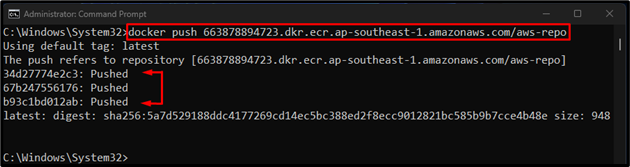
उपरोक्त आउटपुट के अनुसार, डॉकर छवि को अमेज़ॅन ईसीआर में धकेल दिया गया है।
चरण 6: सत्यापन
अंत में, अमेज़ॅन लोचदार कंटेनर रजिस्ट्री पर पुनर्निर्देशित करें और सत्यापित करें कि डॉकर छवि को वहां धकेल दिया गया है या नहीं:
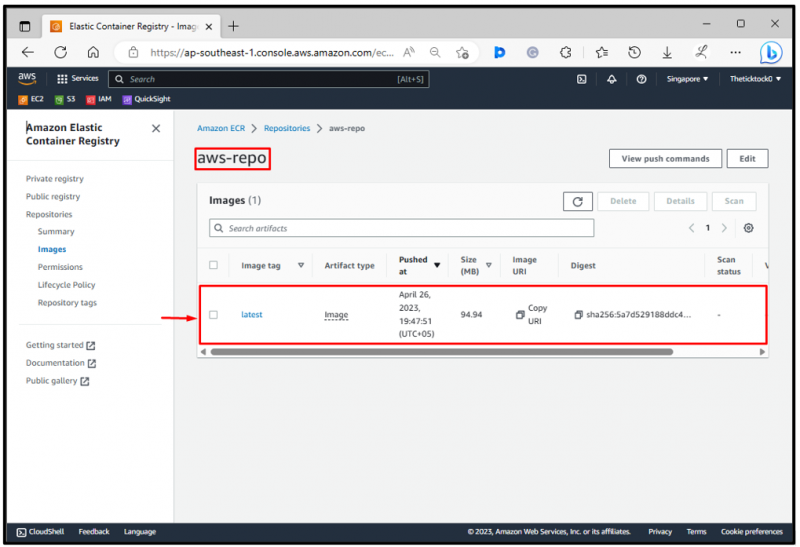
उपरोक्त आउटपुट में, डॉकर छवि को अमेज़ॅन ईसीआर में सफलतापूर्वक धकेल दिया गया है।
निष्कर्ष
अमेज़ॅन ईसीएस के लिए एक कंटेनर छवि बनाने के लिए, पहले एक डॉकर फ़ाइल बनाएं। फिर, 'का उपयोग करके वांछित डॉकर फ़ाइल से डॉकर छवि बनाएं' डॉकर बिल्ड-टी <छवि-नाम>। ”कमांड करें और इसे चलाएं। उसके बाद, Amazon CLI को कॉन्फ़िगर करें और Amazon ECR रिपॉजिटरी बनाएं। अगला, डॉकर छवि को टैग करें और डॉकर का उपयोग करके अमेज़ॅन ईसीआर में लॉग इन करें। अंत में, डॉकर छवि को अमेज़ॅन ईसीआर में 'के माध्यम से पुश करें' डॉकर पुश <भंडार-यूआरएल> ' आज्ञा।